Windows 7下配置.NET开发环境,***步安装Windows 7
用MSDN原版Windows 7 (7600.16385.090713-1255_x86fre_client_en-us_Retail_Ultimate-GRMCULFRER_EN_DVD),也就是Windows 7RTM 英文版。激活问题严重,考虑是采用硬刷BIOS升级SLIC还是软破解模拟,思考了下决定还是硬刷BIOS...网上找Toshiba Satellite M200系列的新版BIOS...良久没有找到,貌似东芝只有几款新本本放出来了...***找到了M300的BIOS...刷!没通过了...不匹配 - -!!! 于是暂缓升级BIOS,装系统吧。
手头刻录光驱坏掉了...采用硬盘安装。关于硬盘安装的方法网上有很多,不说了,格掉了C D两个盘,全新安装Win7,很快装完了,20分钟样子。进入系统未激活(那是肯定的...激活了才怪了...),忘说了装机过程中在BIOS之家正好找到了M211的新版BIOS,很happy的准备刷机...问题来了...WinPhlash在Win7下面用不起来了,悲剧啊...
多次尝试之后发现,在Win7下使用WinPhlash必须在 Vista兼容模式+管理员模式下运行。大约三分钟样子,刷机完成,重启,自检的时候会提示BIOS更改之类的一堆英文,选择F1默认模式,很Happy的进入系统,用SLIC_Dump_TooKit检查BIOS的SLIC状态,已经是2.1啦~~
管理员模式运行cmd,slmgr /ilc +
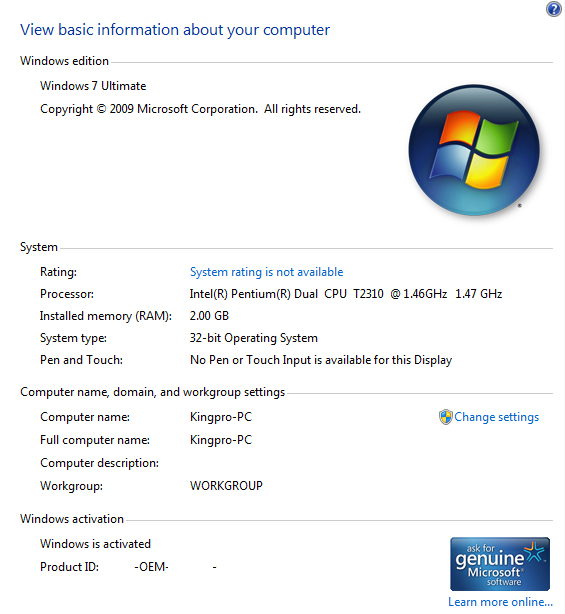
Windows 7下配置.NET开发环境,第二步装Visual Studio+SQL Server环境
Visual Studio 2008 + SQL Server 2008。
推荐安装顺序 先装Visual Studio 2008,然后Visual Studio 2008 SP1,然后SQL Server 2008,*** SQL Server 2008 SP1。
说下我最开始,先装了SQL Server 2008,没问题,打SP1补丁,没问题,但是装Visual Studio 2008时,显示只能安装在C盘...我可怜的35G的C盘怎么可以容忍VS这种怪兽盘踞...这种情况的原因是SQL Server的Business Intelligence Development Studio其实是Visual Studio Shell,盘踞在了C盘。如此VS只能装C盘了...无法,卸载SQL Server组件Visual Studio shell,Visual Studio Tools for Applications 2.0相关。
装Visual Studio 2008 ENU...装完发现没法在维护模式下输入序列号从90天试用版升级到正式版...搜搜搜!Microsoft Connects上有人说,Win 7下确实有这个问题,解决方案为...卸载SP1补丁...修改Visual Studio 2008安装镜像setup\setup.sdb,替换默认序列号...重装...!!!没有其他办法,本来想着用用再说,没想到问题有出现了...装完ENU装CHS打造双语环境,然后装SP1 ENU补丁,打开Visua Studio后多处提示加载项无法加载,Visual Studio变得非常“不***”了...火大火大!!!
忍了!安装MSDN For Visual Studio 2008 SP1,刚刚开始安装,提示“HTML帮助文件损坏”强制退出。问题又来了,本来以为是原来保存的镜像坏掉了,于是从微软官网重新下载了MSDN,发现问题依旧,搜,原来是Document Explorer 2008损坏,解决方案为修复Document Explorer,若问题依旧则定位到C:\ProgramData\Microsoft help\nslist.hxl文件重命名掉后修复Document Explorer...此方法的弊端是之前注册的帮助文件统统会挂掉!
***...忍无可忍...重装系统!!!重来!!!装完系统之后...
用UltraISO打开Visual Studio镜像,定位到setup\setup.sdb文件,提取出来之后用记事本打开,搜索[Product Key]用PYHYPWXB3BB2CCMV9DX9VDY8T替换,保存,覆盖原来的文件,重新打包。
安装啊安装,装ENU 装CHS 装SP1 ENU,终于装完了,话说打SP1补丁太痛苦了...等待是漫长的...很好...继续装SQL Server 2008,问题又来了,***一步检查提示 Rule "Previous releases of Microsoft Visual Studio 2008" failed,Visual Studio版本过低?!明明我是SP嘛!上网搜索,微软官方的解决方案比较鸡肋,不要安装Business Intelligence Development Studio,SQL Server 2008 Management Studio...不装SSMS那岂不是只能用cmd来操作SQL Server了!不行... 还是博客园给了我答案“http://www.cnblogs.com/mobydick/archive/2009/07/28/1533431.html”
54错误,用cmd运行setup.exe加命令参数 setup.exe /ACTION=install /SkipRules=VSShellInstalledRule
安装啊安装,终于有了***的环境...纠结啊...Win7!!!
装完了...接下来就是各种各样的Tools,题外话,安装Silverlight 3 Tools For Visual Studio 2008 SP1的时候也会遇到“必须先安装 Visual Studio 2008 SP1 或 Visual Web Developer 2008 SP1 的 9.0.30729.XX 版,然后才能继续安装。”的问题,确认已经安装SP1的话可以通过Web Platform Installer 2.0 RC 下载安装SLTools。规则检查就可以通过,比较神奇...
Windows 7下配置.NET开发环境,总结下问题:
1. WinPhlash在Win7下必须以Vista兼容模式+管理员模式运行,硬刷BIOS有一定风险请谨慎行事,软破解模拟OEM可能以后会激活失效,具体采用哪种方法请自己权衡利弊。
2.Visual Studio 2008在Win7下没法升级到正式版,现阶段只能用镜像文件替换key的方法。
3.先装VS2008并打上SP1补丁,然后再装SQL Server 2008,如果还是遇到版本过低的问题,用命令行setup.exe /ACTION=install /SkipRules=VSShellInstalledRule 跳过规则检查。除非你准备把VS装在C盘那就无所谓了...
本文来自步碎酒散花醉的博客园文章《Windows 7 OEM安装与激活 .Net等工具环境配置 我遇到的问题及解决方案》
【编辑推荐】

























